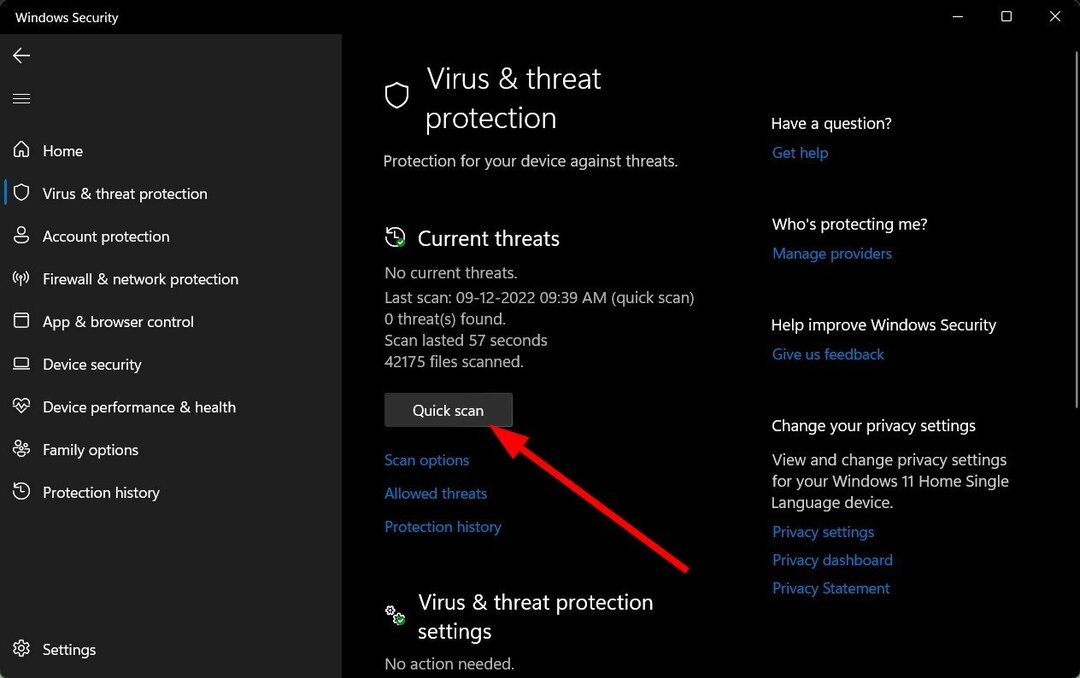Ātrā piekļuve ir lieliska failu pārlūkprogrammas funkcija, kas tika ieviesta operētājsistēmā Windows 10, nevis opcijas Izlase, kas bija vecākajās versijās. Ātrās piekļuves funkcija paliek operētājsistēmā Windows 11 un joprojām atvieglo piekļuvi bieži izmantotajiem failiem un mapēm, neskatoties uz to atrašanās vietu.
Ātrās piekļuves funkcija ne tikai uzlabo jūsu darbplūsmas ātrumu, bet arī kopējo produktivitāti. Tas vairāk atgādina saīsnes funkciju, kas ved tieši uz jūsu iecienītāko failu vai mapi, kas atrodas dziļi direktorijā. Tomēr dažkārt, iespējams, vēlēsities izdzēst ātrās piekļuves vēsturi, lai sāktu visu no jauna, iztīrītu jucekli vai vienkārši paslēptu dažus failus vai mapes, lai saglabātu privātumu.
Neatkarīgi no iemesla varat izmantot tālāk norādītās metodes, lai notīrītu ātrās piekļuves vēsturi datora Windows 11 programmā File Explorer.
Satura rādītājs
Kā skatīt ātrās piekļuves vēsturi vai jaunākos failus
Jaunāko failu algoritms ātrās piekļuves saīsnē darbojas tā, ka tas hronoloģiskā secībā parāda 10 nesenos failus. Tomēr lietotājam ir tiesības palielināt nesen parādīto failu skaitu, manuāli mainot iestatījumus. Tātad augšpusē tiek ievietots jaunākais fails, kam seko iepriekšējie.
Ātrās piekļuves saīsnē ir norādīti arī piespraustie vienumi tādā pašā hronoloģijā ar jaunāko augšpusē, taču tie nepazūd un drīzāk turpina mainīt savas pozīcijas. Tiklīdz piesprausto vienumu skaits sasniedz iestatījumos norādīto ierobežojumu (pēc noklusējuma 10), jums būs jāatsprauž vienumi, lai pievienotu citus vienumus, vai jāpalielina ierobežojums iestatījumos.
Bet kā izdzēst jaunākos failus? Paskatīsimies kā..
REKLĀMA
1. metode: izdzēsiet jaunākos failus, izmantojot File Explorer opcijas
1. darbība: Nospiediet Win + R taustiņus vienlaikus uz tastatūras, lai palaistu Palaist komandu logs.
2. darbība: sadaļā Palaist komandu meklēšanas josla, ierakstiet control.exe mapes un sit Ievadiet lai atvērtu Failu pārlūksIespējas (Mapes opcijas) logs.

3. darbība: Iekš Failu izpētes opcijas logs, zem Ģenerālis cilni, dodieties uz Privātums sadaļu un noklikšķiniet uz Skaidrs pogu.

Kad tas ir izdarīts, nospiediet labi iziet.
The Jaunākie faili tavā Ātrā piekļuve vēsture tagad ir izdzēsta.
2. metode: izdzēsiet jaunākos failus, izmantojot programmu File Explorer un šo datoru
1. darbība: Nospiediet Win + E īsinājumtaustiņus uz tastatūras, lai atvērtu File Explorer logu.
2. darbība: File Explorer logā dodieties uz rūts kreiso pusi un atlasiet Šis dators.
3. darbība. Tagad loga labajā pusē pārejiet uz trīs paralēli punkti atrodas augšējā labajā pusē, noklikšķiniet uz tā un atlasiet Iespējas no izvēlnes.

4. darbība: dialoglodziņā Failu izpētes opcijas, kas tiek atvērts zem cilnes Vispārīgi, dodieties uz lauku Privātums un noklikšķiniet uz Skaidrs.

Tagad esat veiksmīgi izdzēsis visus jaunākos failus no ātrās piekļuves vēstures.
3. metode: izdzēsiet jaunākos failus, izmantojot mapi AppData
1. darbība: dodieties uz Sākt, ar peles labo pogu noklikšķiniet uz tā un atlasiet Palaist.
2. darbība: tiks atvērts komandu palaist logs.
Šeit kopējiet un ielīmējiet tālāk norādīto ceļu meklēšanas laukā un nospiediet OK:
%AppData%\Microsoft\Windows\Recent\
3. darbība: tiks atvērta mape Nesenie visiem jūsu lietotāja profilā esošajiem failiem un mapēm.
Atlasiet visas lietotnes, failus un mapes un nospiediet Dzēst.
Visi jaunākie faili, mapes un lietotnes netiek dzēsti no ātrās piekļuves vēstures.
1. darbība — Lejupielādējiet Restoro datora labošanas rīku no šejienes
2. darbība. Noklikšķiniet uz Sākt skenēšanu, lai automātiski atrastu un labotu jebkuru datora problēmu.
![Kā notīrīt jaunākos failus operētājsistēmā Windows 11 [6 dažādi veidi]](/f/b35385b7c98da6907d2e732a4674f1e7.png?width=300&height=460)
![0x800700df kļūda: faila lielums pārsniedz ierobežojumu [Labot]](/f/6c5cee94ebf5f934cd8df71defc44c1f.png?width=300&height=460)